Отображение редактора адаптации пользовательского интерфейса (АПИ)
- Выберите

 . найти
. найти
Создание вкладки ленты
- На вкладке "Адаптация" на панели "Адаптации <имя файла>" разверните узел дерева "Лента", щелкнув знак "плюс" (+) рядом с ним.
- Нажмите правую кнопку мыши на "Вкладки" и выберите пункт "Новая вкладка".

Новая вкладка (с именем "Новая вкладка") помещается внизу узла "Вкладки".
- Нажмите правую кнопку мыши на новой вкладке. Нажмите "Переименовать" и введите новое имя для вкладки ленты.
- Выберите в области структуры новую панель вкладки и обновите содержимое панели "Свойства":
- В поле "Отображение текста" введите текстовую строку для заголовка вкладки ленты, который должен отображаться на ленте.
- В поле "Тип контекстного отображения" определите способ отображения вкладки ленты на ленте, когда она используется с определенной конфигурацией контекстных вкладок ленты.
- В поле "Отображение по умолчанию" укажите, должна ли вкладка ленты отображаться по умолчанию при загрузке файла CUIx как файла частичной адаптации.
- В поле "Поведение рабочего пространства" укажите, будет ли данная вкладка ленты объединена или добавлена на ленту при загрузке файла CUIx как частичного.
- В поле "КлавишнаяПодсказка" введите текстовую строку, которую можно использовать для доступа ко вкладке ленты с клавиатуры, когда нажата клавиша ALT.
- В поле "Псевдонимы" введите псевдоним для вкладки ленты.
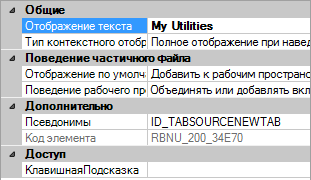
- Нажмите кнопку "Применить".
Удаление вкладки ленты
- На вкладке "Адаптация" на панели "Адаптации <имя файла>" разверните узел дерева "Лента", щелкнув знак "плюс" (+) рядом с ним.
- Щелкните знак "плюс" (+) рядом с узлом "Вкладки", чтобы развернуть его.
- Нажмите правую кнопку мыши на вкладке ленты, которую требуется удалить. Выберите "Исключить".
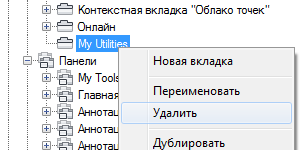 Осторожно: Отменить удаление вкладки ленты невозможно. В случае удаления вкладки ленты щелкните "Отмена" для выхода из редактора адаптации пользовательского интерфейса (АПИ) без сохранения изменений. При этом любые другие изменения будут также потеряны.
Осторожно: Отменить удаление вкладки ленты невозможно. В случае удаления вкладки ленты щелкните "Отмена" для выхода из редактора адаптации пользовательского интерфейса (АПИ) без сохранения изменений. При этом любые другие изменения будут также потеряны. - Нажмите кнопку "Применить".
Добавление панели ленты на вкладку ленты
- На вкладке "Адаптация" на панели "Адаптации <имя файла>" разверните узел дерева "Лента", щелкнув знак "плюс" (+) рядом с ним.
- Щелкните знак "плюс" (+) рядом с узлом "Вкладки", чтобы развернуть его.
- Щелкните на знаке "плюс" (+) рядом со вкладкой ленты, к которой требуется добавить панель ленты.
- Щелкните знак "плюс" (+) рядом с узлом "Панели", чтобы развернуть его.
- Перетащите панель ленты из узла "Панели" на вкладку ленты, чтобы связать панель ленты с вкладкой ленты.
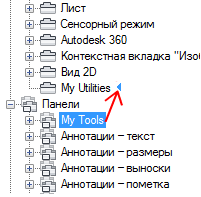
С помощью полосы-визуального индикатора расположите панель в желаемом месте на вкладке ленты.
Прим.: Также можно щелкнуть правой кнопкой мыши на панели и выбрать "Копировать". Затем щелкните правой кнопкой мыши вкладку ленты и нажмите "Вставить" для того, чтобы связать панель ленты с вкладкой ленты. - Нажмите кнопку "Применить".
Удаление панели ленты с вкладки ленты
- На вкладке "Адаптация" разверните на панели "Адаптации <имя файла>" узел дерева "Лента", щелкнув знак "плюс" (+) рядом с ним.
- Щелкните знак "плюс" (+) рядом с узлом "Вкладки", чтобы развернуть его.
- Щелкните на знаке "плюс" (+) рядом со вкладкой ленты, с которой требуется удалить панель.
- Щелкните правой кнопкой мыши панель ленты, которую требуется удалить, и выберите "Удалить".
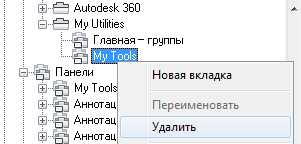 Осторожно: Отменить удаление панели ленты из вкладки ленты невозможно. В случае удаления панели ленты щелкните "Отмена" для выхода из редактора адаптации пользовательского интерфейса (АПИ) без сохранения изменений. При этом любые другие изменения будут также потеряны.
Осторожно: Отменить удаление панели ленты из вкладки ленты невозможно. В случае удаления панели ленты щелкните "Отмена" для выхода из редактора адаптации пользовательского интерфейса (АПИ) без сохранения изменений. При этом любые другие изменения будут также потеряны. - Нажмите кнопку "Применить".
Задание первоначального местоположения панели ленты на вкладке ленты
- На вкладке "Адаптация" разверните на панели "Адаптации <имя файла>" узел дерева "Лента", щелкнув знак "плюс" (+) рядом с ним.
- Щелкните знак "плюс" (+) рядом с узлом "Вкладки", чтобы развернуть его.
- Щелкните на знаке "плюс" (+) рядом со вкладкой ленты, на которой требуется изменить местоположение панели.
- Перетащите панель ленты, которую требуется переместить, и перетащите ее в новое место.
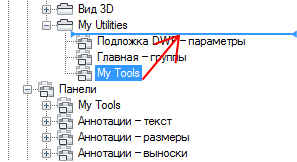
Полоса визуальной индикации отображается между панелями ленты и указывает место, в котором будет расположена панель ленты после отпускания кнопки указывающего устройства.
- Как только визуальный указатель окажется в том месте, в которое требуется вставить панель ленты, отпустите кнопку указывающего устройства.
- Нажмите кнопку "Применить".
Задание стиля изменения размера панели ленты на вкладке ленты
- На вкладке "Адаптация" разверните на панели "Адаптации <имя файла>" вкладку "Лента", щелкнув знак "плюс" (+) рядом с ней.
- Щелкните знак "плюс" (+) рядом с узлом "Вкладки", чтобы развернуть его.
- Щелкните знак "плюс" (+) рядом со вкладкой ленты, содержащей панель ленты, которую необходимо изменить.
- Выберите панель ленты, которую требуется изменить.
- На панели "Свойства" в поле "Стиль изменения размера" выберите вариант значения параметра ("Сворачивать при необходимости", "Не сворачивать" или "Сворачивать последним").
- Нажмите кнопку "Применить".